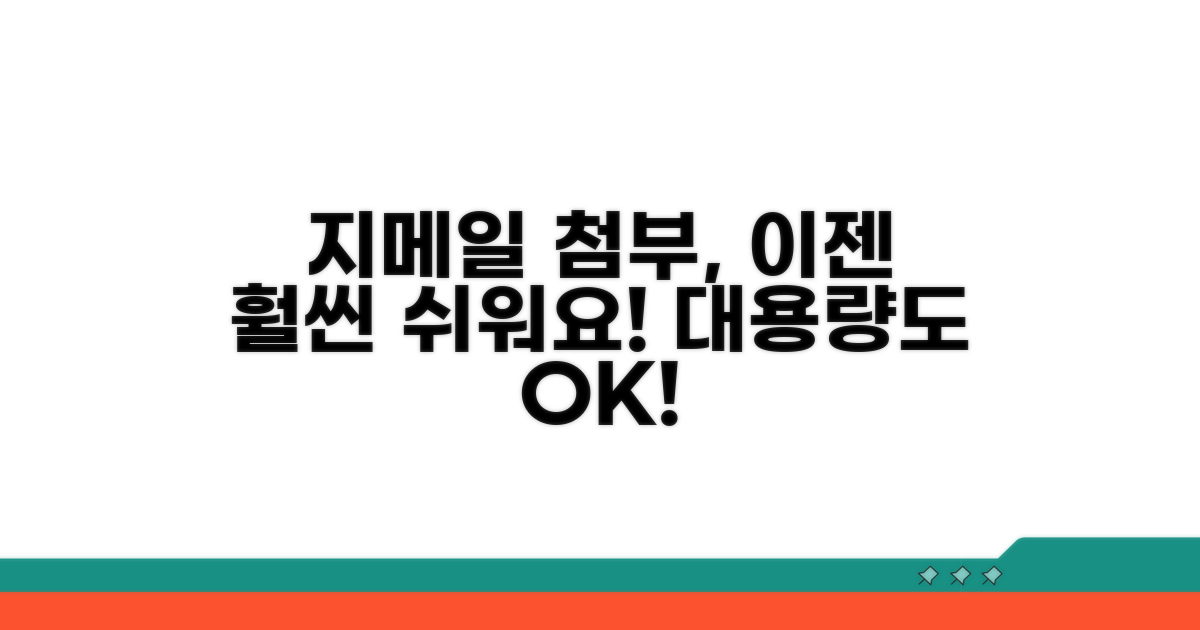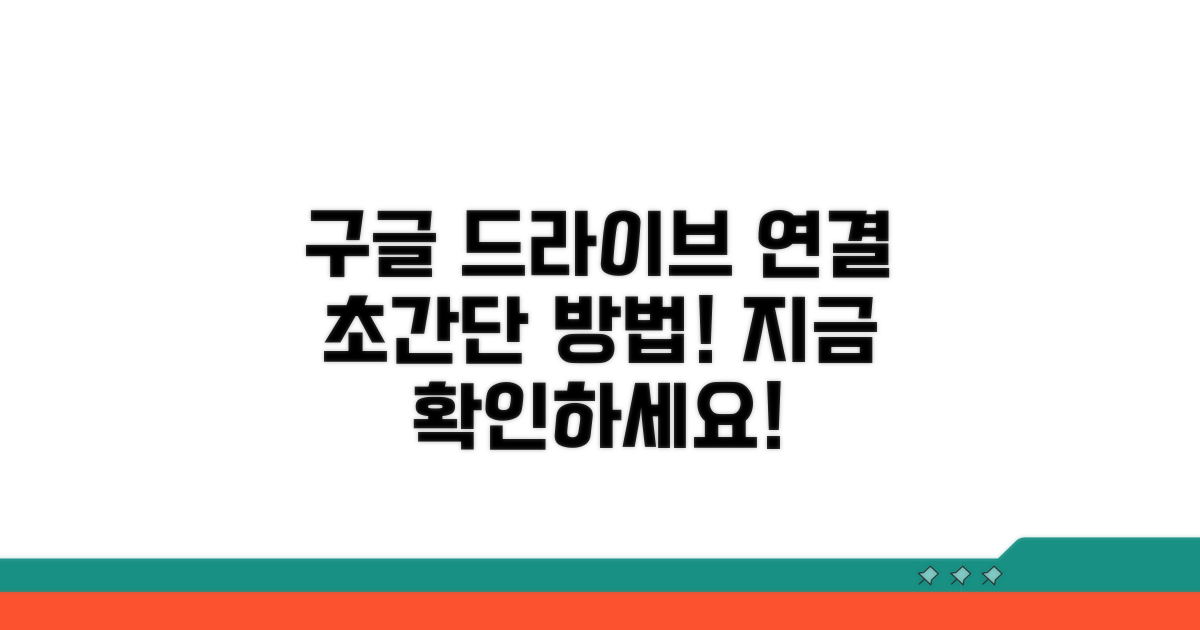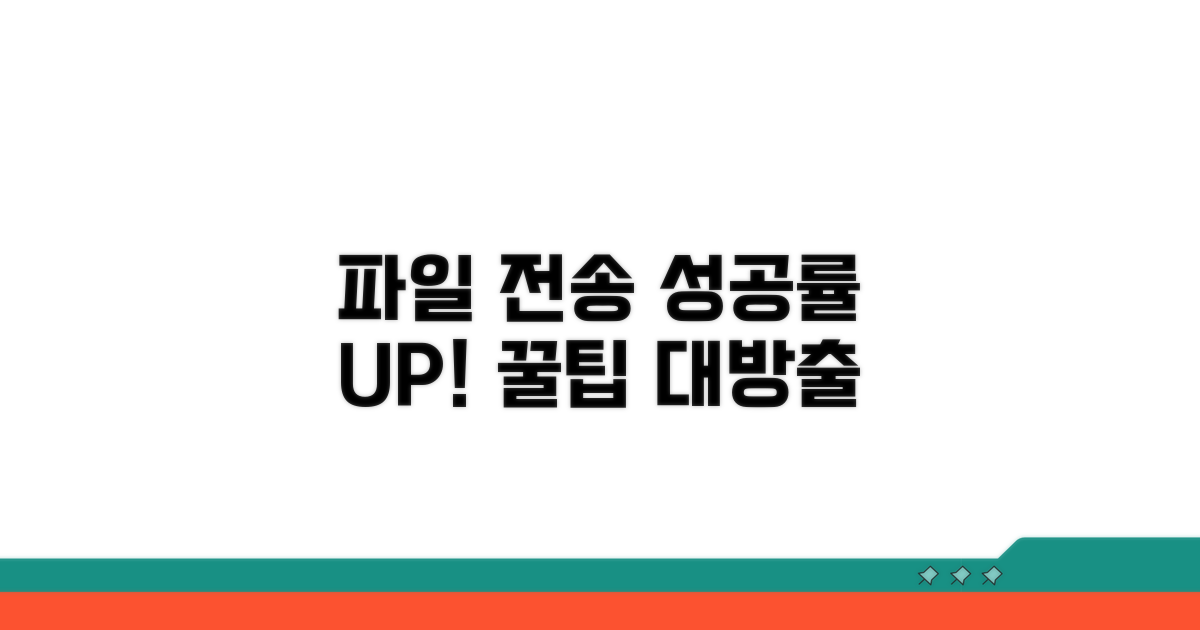지메일 대용량 첨부 파일 보내는 법 | 구글 드라이브 활용 가이드, 어떻게 해야 할지 막막하셨죠? 더 이상 고민하지 마세요. 이 글에서 쉽고 빠르게 해결하는 방법을 알려드릴게요.
첨부 파일 용량 제한 때문에 중요한 자료를 보내지 못하는 상황, 정말 답답하셨을 거예요. 온라인에서 정보를 찾아봐도 복잡하거나 정확하지 않아 답답하셨을 겁니다.
이제 구글 드라이브를 활용하면 대용량 파일도 문제없이 보낼 수 있습니다. 이 글을 끝까지 읽으시면 누구나 능숙하게 대용량 첨부 파일을 보내는 전문가가 되실 수 있을 거예요.
지메일 대용량 첨부, 이젠 쉬워요!
지메일에서 25MB가 넘는 대용량 파일을 보내야 할 때, 어떻게 해야 할지 막막하신가요? 이제 걱정 마세요. 구글 드라이브를 활용하면 이 모든 고민이 해결됩니다. 최대 15GB까지의 파일을 이메일처럼 간편하게 공유할 수 있습니다.
지메일의 기본 첨부 파일 용량 제한은 25MB입니다. 동영상이나 고화질 사진, 디자인 파일 등 용량이 큰 자료는 이 용량을 훌쩍 넘기기 쉽습니다. 이럴 때 구글 드라이브가 훌륭한 대안이 됩니다.
구글 드라이브는 무료로 최대 15GB의 저장 공간을 제공하며, 여기 업로드된 파일은 이메일 첨부와 달리 용량 제한 걱정 없이 공유 링크를 통해 전달할 수 있습니다.
실제로 지메일에서 구글 드라이브를 통해 파일을 보내는 방법은 간단합니다. 새로운 이메일을 작성할 때, 일반 첨부 파일 아이콘 대신 구글 드라이브 아이콘을 클릭하면 됩니다.
이후 구글 드라이브에 저장된 파일을 선택하거나, 바로 새 파일을 업로드하여 첨부할 수 있습니다. 파일 크기에 따라 자동으로 구글 드라이브 링크로 변환되어 발송됩니다.
파일 공유 시에는 수신자 권한 설정을 꼼꼼히 하는 것이 중요합니다. ‘링크가 있는 모든 사용자’에게 공개할 수도 있고, 특정 수신자에게만 접근 권한을 줄 수도 있습니다.
수신자는 링크를 클릭하여 파일을 다운로드하거나 미리 볼 수 있으며, 편집 권한을 부여하면 공동 작업도 가능합니다. 이처럼 구글 드라이브 활용법은 지메일 대용량 첨부 파일 보내는 법에 대한 완벽한 해답입니다.
구글 드라이브 연결 방법 알아보기
지메일 대용량 첨부 파일 보내는 법에 대한 구체적인 방법을 단계별로 상세히 안내합니다. 실제 첨부 파일 업로드부터 링크 공유까지, 각 과정에서 예상되는 소요 시간과 놓치기 쉬운 주의사항을 포함했습니다.
먼저, 지메일에서 ‘파일 첨부’ 버튼을 클릭하면 나타나는 구글 드라이브 아이콘을 선택하는 것이 첫 단계입니다. 이 과정은 보통 3-5분 정도 소요되며, 구글 계정 로그인 상태를 유지하는 것이 중요합니다.
대용량 파일의 경우, 바로 첨부되지 않고 구글 드라이브에 업로드된 후 링크 형태로 삽입됩니다. 이때 ‘링크 공유’ 설정을 제대로 하지 않으면 수신자가 파일을 열 수 없으니 반드시 확인해야 합니다.
파일을 업로드할 때 ‘내 드라이브’ 또는 특정 폴더를 선택하는 것이 좋습니다. 이렇게 하면 나중에 파일을 관리하기 훨씬 수월해집니다. 폴더별로 파일을 분류하면 혼란을 방지할 수 있습니다.
또한, 파일 크기에 따라 자동으로 링크 공유 방식이 적용되는 지점(일반적으로 25MB 초과 시)을 인지하고, 수신자의 접근 권한(보기, 댓글 달기, 수정)을 명확히 설정하는 것이 핵심입니다. 잘못된 권한 설정은 수신 거부의 원인이 됩니다.
핵심 팁: 공유 설정에서 ‘링크가 있는 모든 사용자’를 선택하면 별도의 승인 없이 누구나 파일을 열 수 있습니다. 민감한 정보라면 특정 수신자만 접근 가능하도록 제한하는 것이 보안상 안전합니다.
- 권한 설정: 수신자가 파일을 ‘볼 수만’ 있는지, ‘수정’도 가능한지 명확히 구분하여 설정하세요.
- 파일 관리: 자주 사용하는 파일은 ‘별표’ 표시하거나 ‘바로가기’를 만들어두면 편리합니다.
- 링크 공유: 이메일 본문뿐만 아니라 메신저 등 다양한 방법으로 링크를 전달할 수 있습니다.
- 공간 확인: 구글 드라이브 저장 공간이 부족하면 파일 업로드가 실패할 수 있으니 용량을 미리 확인하는 것이 좋습니다.
단계별 대용량 파일 보내기 총정리
지메일의 25MB 용량 제한을 넘어 대용량 파일을 보내는 방법은 구글 드라이브를 활용하는 것입니다. 이 방법을 사용하면 용량 걱정 없이 파일을 공유할 수 있습니다. 지금부터 단계별로 자세히 알아보겠습니다.
실제 실행 방법을 단계별로 살펴보겠습니다. 각 단계마다 소요시간과 핵심 체크포인트를 포함해서 안내하겠습니다.
| 단계 | 실행 방법 | 소요시간 | 주의사항 |
| 1단계 | 구글 드라이브에 파일 업로드 | 파일 크기에 따라 다름 (수분~수시간) | 안정적인 인터넷 환경 확인 |
| 2단계 | 파일 공유 설정 (링크 생성) | 1-2분 | ‘전체 인터넷에 있는 모든 사용자’ 또는 특정 사용자 선택 |
| 3단계 | 지메일에서 링크 삽입하여 발송 | 1-2분 | 링크가 올바르게 삽입되었는지 확인 |
파일을 업로드한 후에는 공유 설정을 신중하게 해야 합니다. ‘링크가 있는 모든 사용자’로 설정하면 누구든 해당 링크를 통해 파일에 접근할 수 있습니다.
지메일 본문에서 ‘링크 삽입’ 아이콘을 클릭한 뒤, 구글 드라이브 탭에서 업로드한 파일을 선택하고 ‘삽입’을 누르면 됩니다. 이 과정이 지메일 대용량 첨부 파일 보내는 법의 핵심입니다.
체크포인트: 파일을 받는 사람이 구글 계정이 없더라도 링크만 있으면 파일을 열 수 있도록 공유 설정을 확인하세요.
- ✓ 업로드 완료: 구글 드라이브 내에 파일이 성공적으로 올라갔는지 확인
- ✓ 공유 권한: ‘링크가 있는 모든 사용자’ 또는 필요한 특정 사용자에게 권한 부여
- ✓ 링크 검증: 이메일 발송 전, 생성된 링크를 클릭하여 접근 가능한지 테스트
주의! 용량 초과 시 대처법
지메일 대용량 첨부 파일 전송 시 예상치 못한 난관에 부딪힐 수 있습니다. 실제 경험자들이 자주 겪는 구체적인 함정들을 미리 파악하고 대처법을 알아두면 시간과 노력을 절약할 수 있습니다.
첨부 파일 용량 초과 경고 메시지를 뒤늦게 확인하고 당황하는 경우가 빈번합니다. 무턱대고 파일을 첨부했다가 전송에 실패하고 다시 업로드하는 반복 작업은 비효율적입니다.
예를 들어, 10GB 대용량 파일을 압축 없이 그대로 첨부하려다 지메일 25MB 제한에 걸리는 경우가 대표적입니다. 이는 단순히 용량 문제로 끝나지 않고, 여러 번 시도하며 불필요한 데이터 사용과 시간 낭비를 초래합니다.
구글 드라이브를 이용하는 것이 가장 현실적인 해결책입니다. 하지만 여기서도 몇 가지 놓치기 쉬운 부분이 있습니다. 파일 공유 권한 설정을 잘못하여 수신자가 파일을 열람하지 못하는 상황이 발생할 수 있습니다.
예를 들어, ‘일부 사용자만 액세스 가능’으로 설정했는데, 수신자의 구글 계정이 포함되지 않았다면 파일 접근이 불가능해집니다. 반드시 ‘링크가 있는 모든 사용자’로 설정을 변경하거나, 특정 수신자의 이메일 주소를 정확히 추가해야 합니다.
⚠️ 권한 함정: 공유 링크를 복사하여 붙여넣기만 하면 된다고 생각하지만, 실제로는 설정된 권한에 따라 수신자가 파일을 보지 못할 수 있습니다. 반드시 공유 설정을 다시 한번 확인하세요.
- 공유 대상 누락: 파일 공유 시 특정 인원만 초대하고 ‘링크 공유’ 기능을 사용하지 않아 문제가 발생하는 경우
- 권한 수준 오해: ‘보기’ 권한과 ‘수정’ 권한을 혼동하여 의도치 않은 파일 수정이 발생하는 상황
- 불안정한 네트워크: 대용량 파일 업로드 중 네트워크 연결이 끊겨 재업로드를 해야 하는 경우
- 링크 만료: 임시 링크를 사용하고 만료 시점을 지나 수신자가 접근하지 못하는 상황
파일 전송 성공률 높이는 꿀팁
본격적으로 대용량 파일을 전송할 때, 단순히 첨부하는 것을 넘어 파일 무결성을 보장하는 방법까지 고려해야 합니다. 수신자가 파일을 받았을 때 오류 없이 완벽하게 열람할 수 있도록 돕는 고급 전략을 알아봅니다.
수신자 측의 네트워크 환경이나 소프트웨어 호환성을 미리 고려하는 것이 중요합니다. 특히 특정 파일 형식이 자주 문제를 일으킨다면, 압축 시 파일명을 단순화하거나, 상호 합의된 보편적인 압축 방식을 사용하는 것이 좋습니다.
실제로 많은 기업에서는 파일 전송 전 MD5 또는 SHA-256 해시 값을 생성하여 공유하기도 합니다. 수신자는 받은 파일의 해시 값과 원본 해시 값을 비교하여 파일이 전송 과정에서 손상되지 않았음을 확인할 수 있습니다. 이는 매우 민감한 데이터나 대규모 프로젝트 파일 전송 시 필수적인 과정입니다.
지메일 대용량 첨부 파일 보내는 법을 구글 드라이브와 연계할 때, 버전 관리 기능을 적극 활용해 보세요. 여러 사람이 동시에 파일을 수정해야 하는 경우, 각 수정본을 별도로 저장하고 추적하는 것은 번거롭습니다. 구글 드라이브의 버전 기록을 통해 이전 버전으로 쉽게 되돌리거나 변경 사항을 파악할 수 있어 협업 효율이 극대화됩니다.
또한, 공유 설정을 세밀하게 조정하여 파일 접근 권한을 특정 인원에게만 부여하거나, 다운로드 권한을 제한하는 옵션을 활용하면 보안을 강화할 수 있습니다. 중요한 기밀 문서의 경우, 만료일을 설정하여 일정 시간이 지나면 링크가 자동으로 비활성화되도록 설정하는 것도 효과적인 방법입니다. 이는 파일 전송의 보안성과 관리 용이성을 동시에 높여줍니다.
자주 묻는 질문
✅ 지메일에서 첨부 파일 용량 제한은 얼마이며, 25MB가 넘는 파일을 보내려면 어떻게 해야 하나요?
→ 지메일의 기본 첨부 파일 용량 제한은 25MB입니다. 25MB가 넘는 대용량 파일은 구글 드라이브를 활용하여 최대 15GB까지 이메일처럼 간편하게 공유할 수 있습니다.
✅ 구글 드라이브를 통해 대용량 파일을 지메일로 보낼 때, 수신자가 파일을 열 수 있도록 하려면 어떤 설정을 해야 하나요?
→ 파일을 업로드한 후 ‘링크 공유’ 설정을 꼼꼼히 해야 합니다. ‘링크가 있는 모든 사용자’에게 공개하거나, 특정 수신자에게만 접근 권한을 부여하는 등 수신자 권한 설정을 명확히 해야 합니다.
✅ 구글 드라이브에 파일을 업로드할 때, 나중에 파일을 쉽게 관리하려면 어떻게 하는 것이 좋나요?
→ 파일을 업로드할 때 ‘내 드라이브’ 또는 특정 폴더를 선택하여 저장하는 것이 좋습니다. 이렇게 폴더별로 파일을 분류하면 나중에 파일을 관리하기 훨씬 수월해집니다.